No Internet Connection là một trong những lỗi gây ức chế nhiều nhất mà người dùng gặp phải . Vầy trong bài này chúng ta sẽ tìm ra nguyên nhân và các khắc phục hiện tượng này nhé
Nguyên nhân gây ra internet chập chờn, không kết nối | No Internet Connection
- Do Internet không có : bạn có thể thấy ngay rằng các thiết bị đều bị mất kết nối ( ví dụ điện thoại, máy tính đều không kết nối được internet ) thì hãy tắt đi và khởi động lại . Nếu không được hãy gọi 19006600 nhánh 2 để báo hỏng
- Do giác cắm, Lan : Nếu chỉ máy tính không được , mà điện thoại được thì hãy kiểm tra lại cổng RJ45 hoặc dây LAN
Trên đây là 2 nguyên nhân ngoại vi, tuy nhiên tại bài viết này chúng ta sẽ tìm hiểu về việc No Internet Connection do trung địa chỉ IP với các biểu hiện
- Biểu tượng kết nối Internet ( góc phải màn hình ) có dấu chấm than màu vàng : Xem bài viết
- Mạng internet chập chờn – lúc kết nối , lúc không …….
Tham khảo bài viết :
HƯỚNG DẪN ĐỔI ĐỊA CHỈ IP CHO MÁY TÍNH
Bước 1 ) Bạn vào Start > tìm kiếm ” Network and Sharing Center ” > Chọn
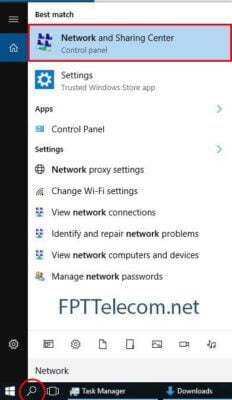
chọn vào network and sharing center bạn sẽ thấy
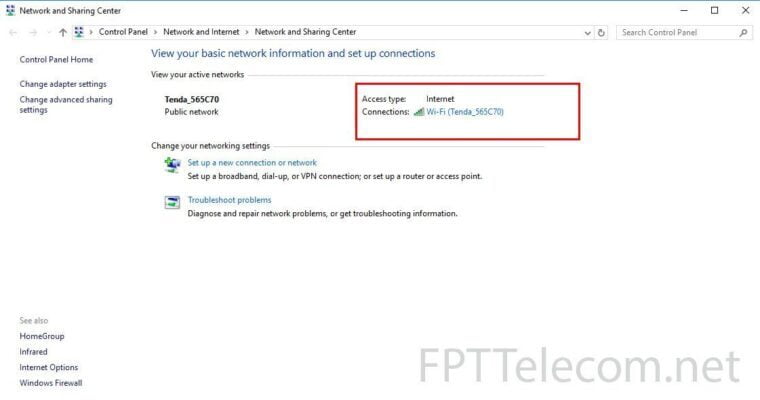
Chọn vào Wi-Fi ( Tên Wifi của bạn )
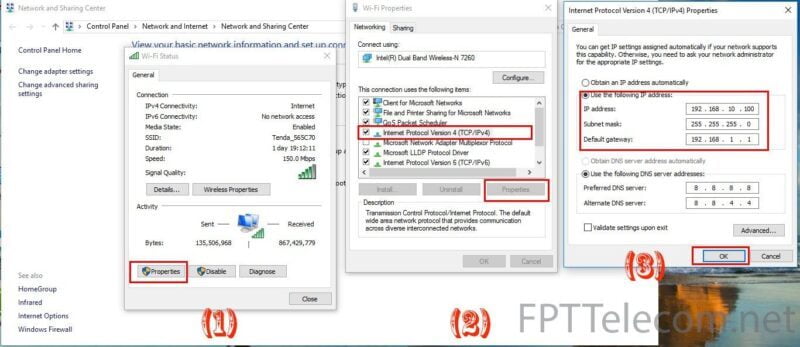
Bạn lần lượt thực hiện theo các bước như sau
(1) : Chọn Properties
(2) : Chọn Internet Procol Vertion 4 ( TCP/IPv4 ) >> Chọn tiếp Properties
(3) : Điền địa chỉ IP tĩnh
- 192.168.x.x ( với x là số bất kỳ bạn muốn từ 1 đến 225 ) ví dụ trong hình tôi chọn 192.168.10.100
- Subnet Mask : cái này tự động máy tính điền cho bạn
- Default gateway : Mặc định thường là 192.168.1.1
sau khi điền đầy đủ các thông tin trên, thì bạn chọn OK là xong
Chú ý : IP tĩnh là bạn gán cố định IP này cho máy tính của bạn, còn internet nhà bạn là IP động hay IP tĩnh không quan trọng . Các gói cước Internet thì có 2 loại là IP tĩnh và IP động bao gồm :
Nói thì đơn giản vầy, nhưng hiệu quả cực kỳ luôn . Bạn có thể nên dành một chút thời gian để thử nhé . Do bài viết giới hạn , áp dụng trên Windows 10 . Tuy nhiên áp dụng từ windows 7 trở nên gần như tương tự . Không có sự thay đổi quá nhiều ( bạn có thể tham khảo bài viết đổi DNS hướng dẫn trên windows 7 khá tương tự nhé )
Chú ý
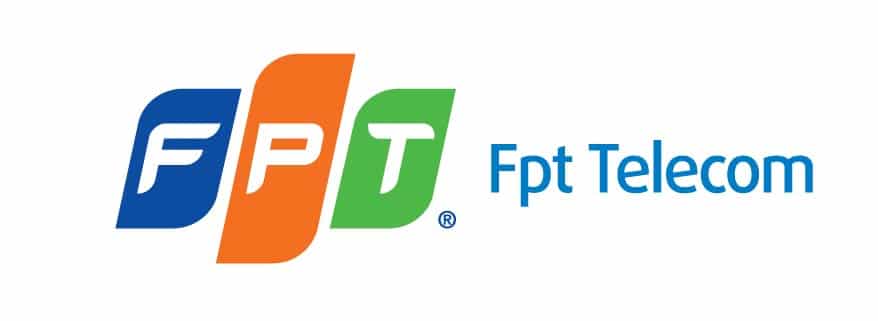
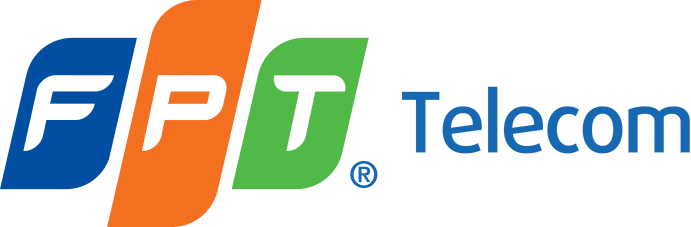
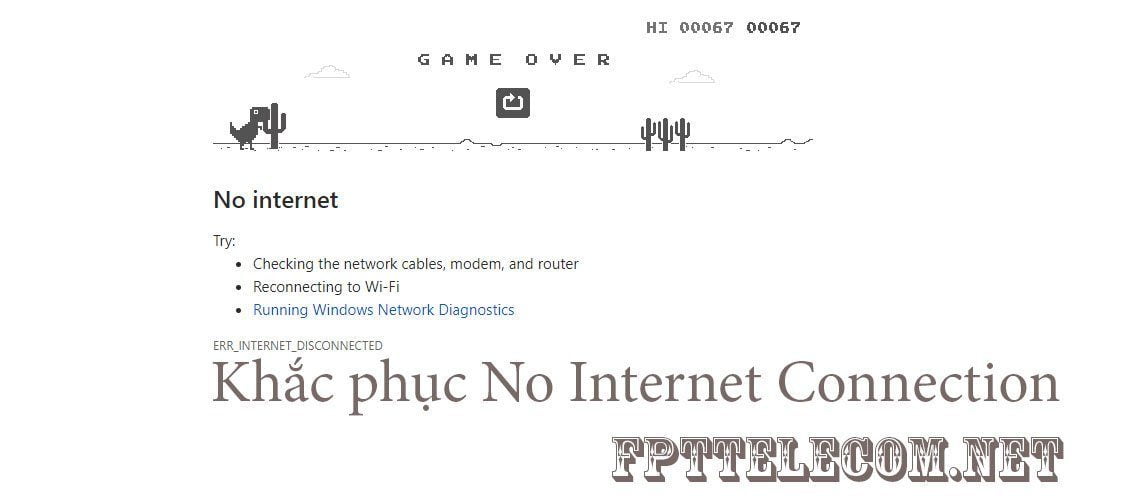

Bài viết liên quan
Không tra cứu được sổ liên lạc điện tử thì làm sao
Mấy ngay nay, người dùng và các bậc phụ huynh khi tra cứu sổ liên [...]
Top 5 cửa nhựa composite được ưa chuộng thất năm 2023
[...]
Th4
TOP Điện Thoại Android Chụp Ảnh Đẹp Nhất
Một chiếc điện thoại thường sẽ đáp ứng một vài tiêu chí cho người dùng [...]
Th3
Top 5 phần mềm và web check đạo văn miễn phí
Bạn vừa hoàn thành một bài viết, một bài luận và muốn kiểm tra xem [...]
Th4
Cách gắn thẻ một ai đó trên Facebook và Post hoặc ảnh
Facebook là mạng xã hội cực kỳ phổ biến ở Việt Nam. Những thứ đơn [...]
Th4
Hướng dẫn cài đặt vân tay ( touch ID ) trên điện thoại iPhone
Mở khóa bằng vân tay và nhận diện khuôn mặt không phải là tính năng [...]
Th11